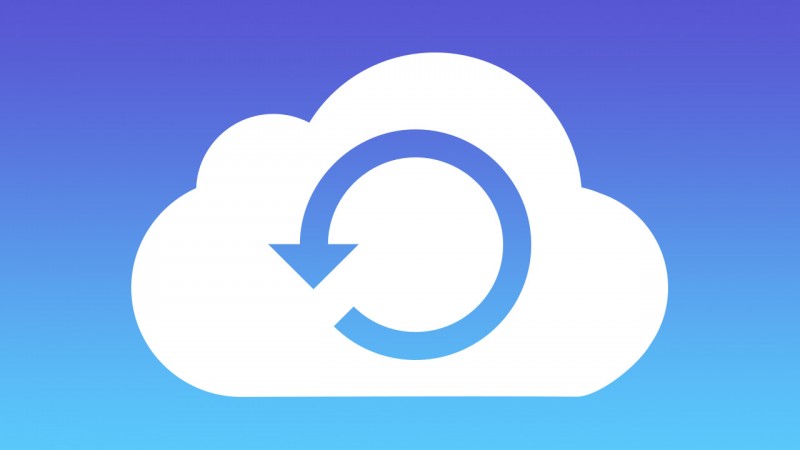¿Tienes un iPhone o un iPad pero no sabes exactamente cómo funcionan las copias de seguridad en iCloud? Aquí tienes una práctica miniguía que te explica cómo funcionan, cómo configurarlas y cómo se restablecen en caso de necesidad.
Es paradójico pero es así: muchos usuarios no entiende exactamente cómo funcionan las copias de seguridad del iPhone e iPad en iCloud porque el sistema es… ¡demasiado sencillo!
Prácticamente todo es automático y se realiza sin que seamos conscientes. Y por esto cuando llega el momento, por ejemplo, de restablecer una copia de seguridad, no sabemos muy bien como se hace, ni sabemos exactamente qué incluye y que no.
Por esto hemos preparados esta miniguía que explica de manera sencilla cómo funcionan las copias de seguridad en iCloud, qué contienen y cómo se hace para restablecer una en un teléfono nuevo o reseteado.
¿Qué se incluye en la copia de seguridad de iOS en iCloud?
En las copias de seguridad automáticas de iCloud hay:
- Fotos y vídeos del Carrete
- Documentos
- Configuraciones de iOS
- Historial de las compras hechas en iTunes Store (música, películas, programas de televisión, aplicaciones y libros)
- La organización de la pantalla Inicio (carpetas y aplicaciones)
- Datos de las aplicaciones
- Mensajes (iMessage, SMS, MMS)
- Tonos de llamada
Otros datos, que ya se guardan automáticamente en iCloud que son añadidos o modificados, no están incluidos en la copia de seguridad, por ejemplo los contactos, los calendarios, los marcadores, los mensajes de correo, las notas y las fotos compartidas.
La copia de seguridad se realiza cuando el iPhone, iPad o el iPod están conectados a la toma de alimentación, con la pantalla bloqueada y bajo la cobertura de una red WiFi, no más de una vez al día.
Cómo hacer una copia de seguridad del iPhone en iCloud
- Copia de seguridad automática: ir a Ajustes > iCloud > Almacenamiento y copia (Settings > iCloud > Storage & Backup) y activa la opción Copia en iCloud (iCloud Backup)
De este modo iOS hará periódicamente copias de seguridad automáticas cada vez que se verifiquen las tres condiciones vistas anteriormente.
- Copia de seguridad manual: ir a Ajustes > iCloud > Almacenamiento y copia (Settings > iCloud > Storage & Backup) y toca en Realizar copia de seguridad ahora (Back Up Now).
Esta modalidad es útil, por ejemplo, si quieres resetear un iPhone, ya sea porque decidas venderlo para comprar uno nuevo. Antes de darlo al nuevo propietario haz una copia de seguridad manual, para tener todos los datos actualizados cuando los transfieras en el teléfono nuevo.
Si no haces ninguna copia de seguridad durante más de 180 días, Apple podría eliminar tus copias de seguridad desde los propios servidores. No es seguro que lo haga, pero en las cláusulas de uso del servicio que firmamos, Apple se reserva este derecho.
No tengo espacio en iCloud: ¿qué hago?
En este caso puedes hacer tres cosas.
- Eliminar copias de seguridad antiguas para recuperar espacio: ir a Ajustes > iCloud > Almacenamiento y copia > Gestionar almacenamiento (Settings > iCloud > Storage & Backup > Manage Storage), elige una copia de seguridad de la que te quieras deshacer de la lista Copias de seguridad (Backups) y luego toca Eliminar copia de seguridad (Delete Backup).
A veces quedan antiguos dispositivos que ya no tienes, y por eso podrías poder eliminarlos sin problemas.
- Si la mayor parte del espacio de tu iCloud está ocupado por las fotografías, podrías excluirlas de las copias de seguridad. Para hacerlo ve a Ajustes > iCloud > Almacenamiento y copia > Gestionar espacio (Settings > iCloud > Storage & Backup > Manage Storage), selecciona el dispositivo de Copia de seguridad (Backups) y desde Opciones de copia de
seguridad (Backup Options) mueve el selector de Carrete (Camera Roll) a la izquierda.
Puedes hacer lo mismo con los datos de cualquier aplicación, moviendo el correspondiente selector a la izquierda e impidiendo así que esos datos se incluyan en las copias de seguridad.
Se te pedirá que confirmes. Si lo haces, las fotos que hagas con ese dispositivo no se guardarán nunca más en el carrete, y las que existan se eliminarán (liberando rápidamente el espacio). Si no quieres perderlas, haz antes una copia de seguridad a través del ordenador, por ejemplo, con iPhoto.
Si quieres evitar llenar el espacio de almacenamiento de iCloud con las fotos, considera también la idea de usar otro servicio para la copia de seguridad de tus fotos.
Cómo restablecer una copia de seguridad de iCloud en el iPhone
Se te roban el teléfono, si debes formatearlo por cualquier razón, si se rompe y tienes que sustituirlo, o si simplemente compras uno nuevo, restableciendo una copia de seguridad de iCloud tendrás todos tus datos en el nuevo teléfono o tablet en pocos minutos.
Aquí tienes los pasos a seguir para realizar la restauración.
- Actualiza iOS a la última versión: ir a Ajustes > Generales > Actualización de software (Settings > General > Software Update) y si hay actualizaciones instaladas.
- Ir a Ajustes > Generales > Restablecer (Settings > General > Reset) y selecciona Borrar contenidos y ajustes (Erase all content and settings).
- Sigue las instrucciones de la pantalla, eligiendo Inicia iPhone (Set up your device)y Restablecer desde copia de seguridad (Restore from a Backup) y seleccionando luego la copia de seguridad que quieres restablecer entre las diferentes disponibles (lo normal es elegir la más reciente).
Si compras un iPhone nuevo, durante la primera configuración se te pregunta si quieres restablecer una copia de seguridad del antiguo dispositivo. Si es eso lo que quieres (y normalmente es así), sigue las sencillas instrucciones de la pantalla.
En este último caso, podrías tener un pequeño obstáculo relativo a las versiones de iOS. Por ejemplo, a mi me ha pasado que al comprar un iPhone 5 con iOS 7.0.6, mientras la copia de seguridad del antiguo iPhone que quería restablecer, en el nuevo se estaba ejecutando con iOS 7.1.1. Por eso no era posible usarlo.
Pero el problema se resolvió rápidamente. Bastaba con hacer el ajuste “limpio” del nuevo teléfono sin restablecer ninguna copia de seguridad, luego actualizar el iOS a la última versión y, llegados a ese punto, seguir el procedimiento de restablecimiento de la copia de seguridad que hemos explicado un poco más arriba, al principio de este capítulo.
iCloud es tan fácil como parece!
En definitiva, el sistema de copia de seguridad pensado por Cupertino para iOS es realmente sencillo, cómodo y eficaz. Lo digo por experiencia personal. He debido restablecer una copia de seguridad tres veces en mi historia como usuario de dispositivos portátiles de Apple y la experiencia siempre ha sido rápida e indolora. Y para mí que soy descuidado pero meticuloso, esto era importante.
A propósito de las copias de seguridad: si usas Mac, pero Time Machine no responde a tus necesidades, aquí tienes tres alternativas a tener en cuenta.
Artículo original de Softonic IT. Adaptado del italiano.